
Isaac Bowen: Flickr
Dengan sendirinya Chrome telah menjadi browser yang paling banyak digunakan di dunia, jika kita berbicara tentang versi desktop. Ini mungkin bukan peramban yang paling efisien (terutama di Mac) tetapi ia menawarkan kepada kami kinerja yang sejalan dengan sebagian besar kebutuhan pengguna, berkat fleksibilitasnya, sejumlah besar pengaturan dan beberapa rahasia lain yang akan kami tunjukkan di artikel ini. Pada artikel ini kami akan menunjukkan kepada Anda 30 trik agar interaksi sehari-hari kita dengan Chrome jauh lebih efisien, menghasilkan produktivitas kami.
Lakukan operasi matematika
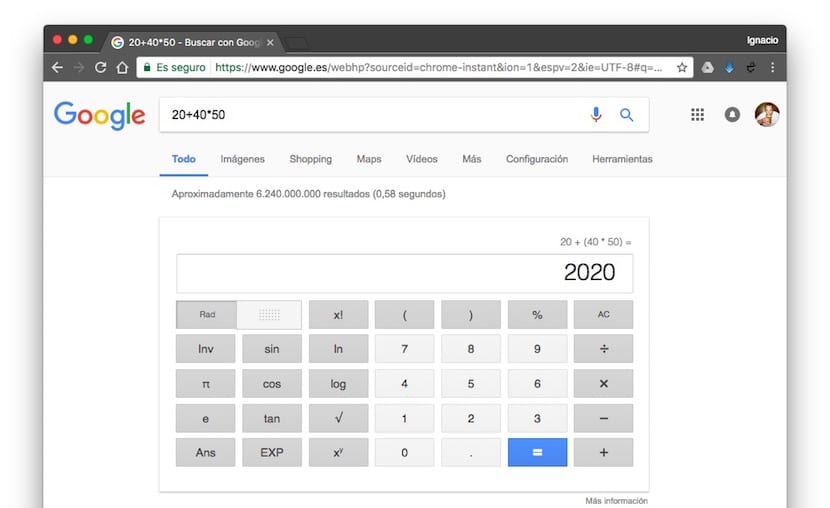
Kami tidak selalu memiliki kalkulator, dan kemungkinan kami malas mengambil ponsel, membuka kunci, dan mencari aplikasi untuk melakukan perkalian sederhana. Dari bilah pencarian kami bisa tulis operasi matematika yang ingin kita selesaikan. Google akan menunjukkan kepada kita hasilnya bersama dengan kalkulator jika kita perlu melakukan lebih banyak perhitungan matematis.
Cari di dalam halaman web
Untuk ini kita harus tambahkan situs web yang biasanya kita lihat di dalam mesin telusur. Setelah masuk, kita menulis web yang ingin kita cari, tekan tombol tab dan tulis istilah yang akan dicari. Google hanya akan menunjukkan kepada kita hasil halaman web itu.
Unduh Video YouTube
Meskipun fitur ini tidak eksklusif untuk Chrome, ada baiknya disebutkan untuk kebebasan daya unduh video YouTube apa saja tanpa harus menggunakan aplikasi pihak ketiga. Untuk ini kita harus menambahkan "ss" ke url video, ssyoutube.com/ ... yang ingin kita unduh. Situs web lain akan terbuka di mana kita dapat menentukan apakah kita hanya menginginkan audio, video dan dalam format apa.
Kelola sandi yang disimpan
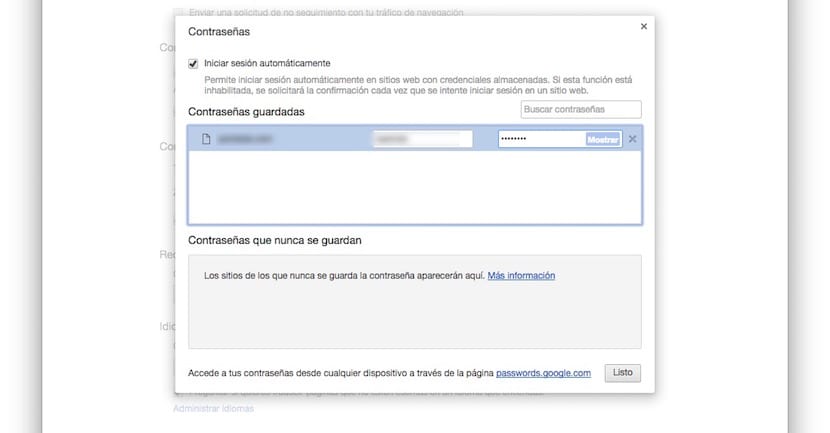
Jika kami biasanya mengubah kata sandi secara teratur, disarankan, kita harus memperbarui kata sandi di Chrome sehingga saat mengakses layanan kita tidak harus memasukkannya secara manual. Untuk memodifikasinya kita hanya perlu pergi ke Pengaturan> Kata sandi dan formulir klik Kelola kata sandi.
Tampilkan hasil pencarian di tab lain
Jika kami melakukan penelusuran Google melalui omnibox (tempat kami menulis alamat web), dan kami menginginkannya hasilnya terbuka di tab terpisah, kita harus menekan Alt (Windows) / Cmd (Mac) + Enter.
Sematkan tab situs yang sering
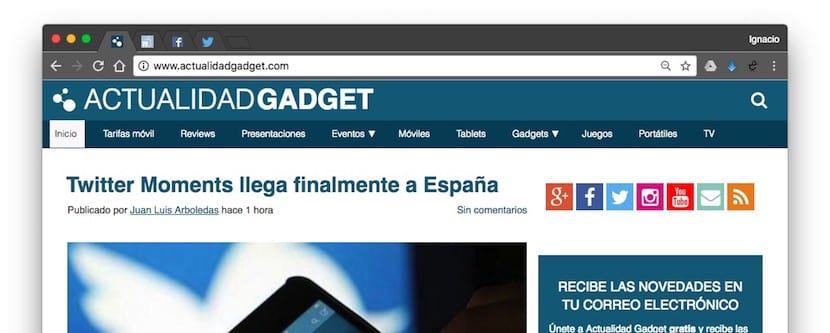
Jika biasanya kita menggunakan browser untuk mengakses Facebook, Twitter, Gmail atau layanan lainnya, kita dapat mengatur tab sehingga setiap kali kita membuka browser kita tidak perlu menulis atau mencari bookmark. Untuk melakukan ini, kita hanya perlu pergi ke tab web yang dimaksud dan klik tab Set. Tab yang disematkan saja akan diwakili oleh favicon web, sehingga sangat mudah untuk mengidentifikasinya.
Cari akun Gmail kami
Jika kita mau melakukan pencarian email tanpa masuk ke Gmail, kita harus memasukkan alamat berikut sebagai mesin pencari: https://mail.google.com/mail/ca/u/0/#apps/%s Dengan cara ini, menulis di bilah pencarian gmail.com atau mail.google.com bersama dengan email yang kita cari hanya akan mengembalikan email dari akun kita yang cocok dengan istilah tersebut.
Lihat halaman-halaman yang dikunjungi dalam sesi itu
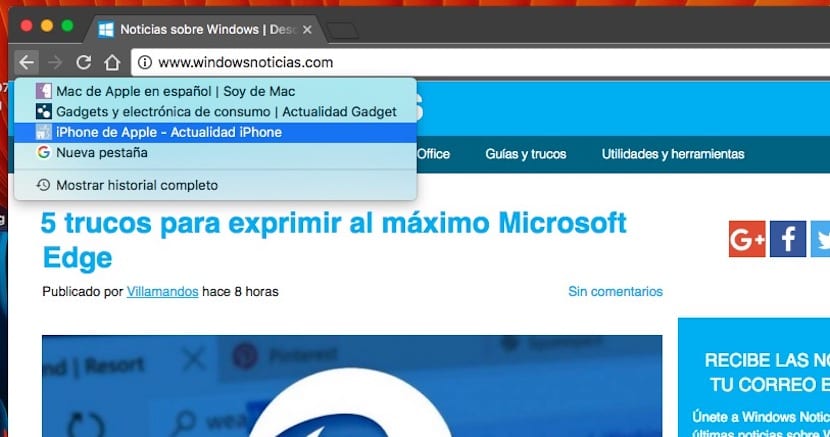
Saat kami mulai menjelajahi internet dan membuka Chrome, danIni menyimpan catatan dari semua halaman web yang telah kami kunjungi. Untuk mengaksesnya tanpa harus melalui history, kita harus menekan dan menahan tombol back, sehingga menampilkan daftar halaman web terakhir yang kita kunjungi sejak kita membuka Chrome.
Kelola unduhan
Saat kami mulai mengunduh satu atau beberapa file, bagian bawah browser menunjukkan kepada kami kemajuan unduhan. Untuk dapat mengatur lebih cepat kita dapat menulis chrome: // downloads / di address bar. Di tab ini Kami akan menemukan semua unduhan selesai dan dalam operasi.
Telusuri teks
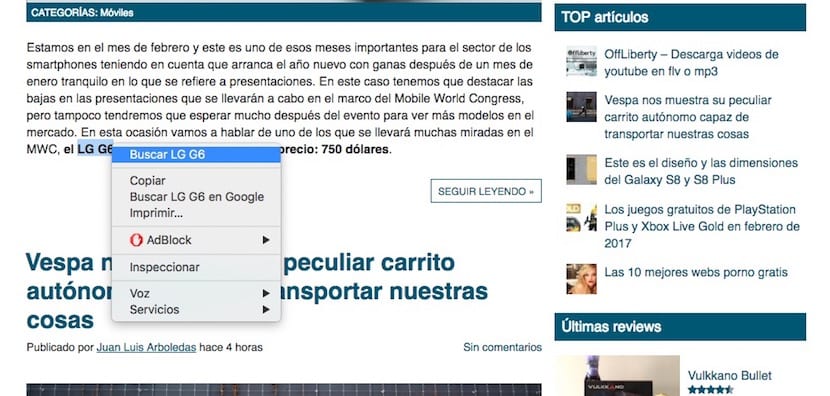
Saat kami mencari informasi melalui Chrome, kami mungkin ingin memperluas pengetahuan kami tentang istilah atau masalah lainnya. Untuk melakukan ini kita hanya perlu memilih kata dan klik tombol kanan memilih dari menu opsi Cari dengan teks yang diperlukan.
Periksa akses halaman web yang telah kita kunjungi ke komputer kita
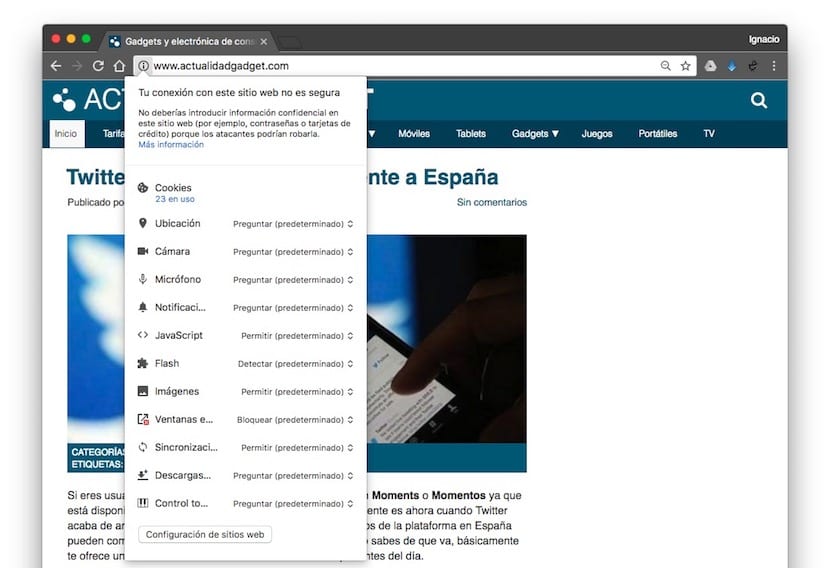
Seperti pada telepon seluler, beberapa halaman web nmereka membutuhkan kami untuk memberi mereka izin Untuk bisa mengakses microphone, data kita, lokasi, kamera ... Untuk bisa mengecek kebutuhan atau keperluan sebuah halaman web, kita tinggal klik web favicon, icon yang mewakili web. Seperti yang diperlihatkan, kami dapat mengubah izin yang tidak menarik bagi kami.
Simpan sesi penjelajahan
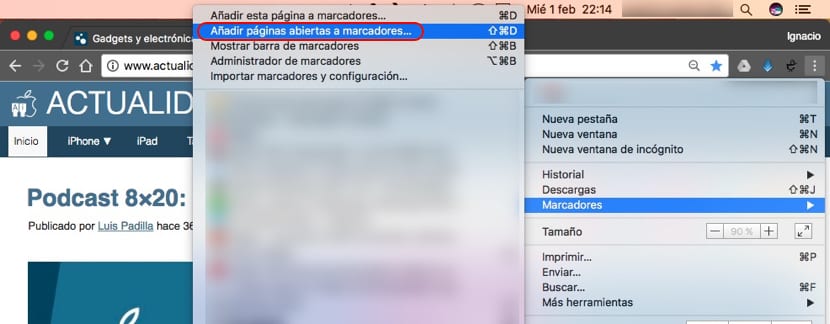
Berkat opsinya Tambahkan halaman terbuka ke bookmarkkita bisa simpan semua halaman web yang telah kita buka pada saat itu, untuk dapat melanjutkannya nanti di rumah atau tempat kerja kita, tanpa harus membukanya kembali. Opsi ini ditemukan di dalam opsi Bookmark.
Lepaskan tab dan buka di jendela baru
Saat kami melakukan penelusuran yang memaksa kami membuka banyak tab, solusi untuk mencoba menjaga ketertiban adalah pisahkan di jendela baru. Untuk melakukan ini, kita hanya perlu mengkliknya dan menyeretnya ke bawah untuk membuka jendela Chrome baru hanya dengan tab itu.
Buka foto atau video
Ketika kita berada di rumah teman yang tidak memiliki aplikasi untuk membuka foto atau video, atau tidak tahu aplikasi mana yang bisa melakukannya, kita hanya perlu tarik gambar atau video Di situlah letak bobot terbuka terakhir sehingga Chrome yang bertanggung jawab untuk membuka atau memutar video.
Pulihkan tab yang tidak sengaja ditutup
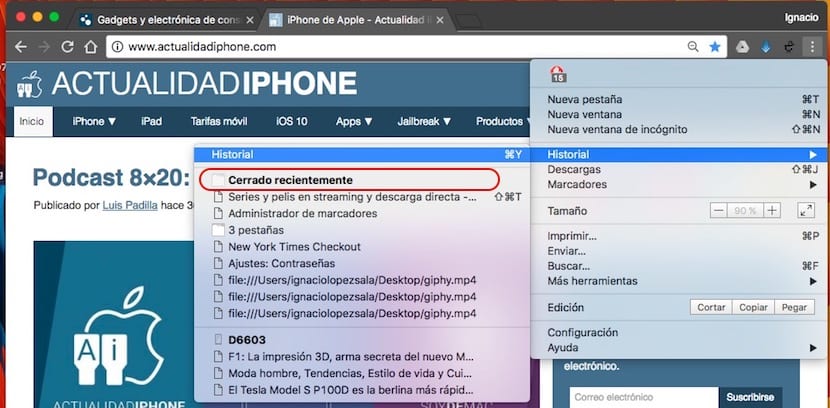
Tentunya Anda pernah menekan tombol untuk menutup tab sebelum menyimpannya di bookmark, membagikannya atau apa pun yang ingin kami lakukan dengannya. Untungnya, Chrome mengizinkan kami memulihkan tab yang baru saja kami tutup, yaitu, selama sesi browser saat ini. Untuk melakukan ini, kita harus pergi ke History> Barusan Ditutup, di mana semua tab yang telah kita tutup dalam sesi yang sama akan ditampilkan.
Memperbesar atau memperkecil tampilan web

Terkadang web tidak menyesuaikan dengan baik resolusi komputer kita, yang memaksa kita untuk melakukannya mempersempit pandangan Anda dengan memperbesar atau memperkecil. Untuk melakukan ini kita hanya perlu menekan tombol Ctrl dan tombol + untuk memperbesar ukuran atau tombol - untuk menguranginya.
Ubah nama penanda agar lebih jelas
Saat kita menyimpan halaman web di bookmark atau di bar favorit, hal pertama yang biasanya muncul adalah nama web diikuti dengan judul artikel yang kita cari, yang mana tidak memungkinkan kita untuk dengan mudah menemukannya penanda yang dimaksud. Untuk menghindari ini, hal terbaik yang dapat kita lakukan adalah mengedit nama penanda, menambahkan informasi yang akan membantu kita mengidentifikasinya dengan lebih cepat. Untuk melakukan ini, kita hanya perlu pergi ke penanda yang dimaksud dan klik tombol kanan memilih opsi Edit dari menu.
Tambahkan akun tamu sehingga tidak ada yang masuk ke email kami, Facebook ...
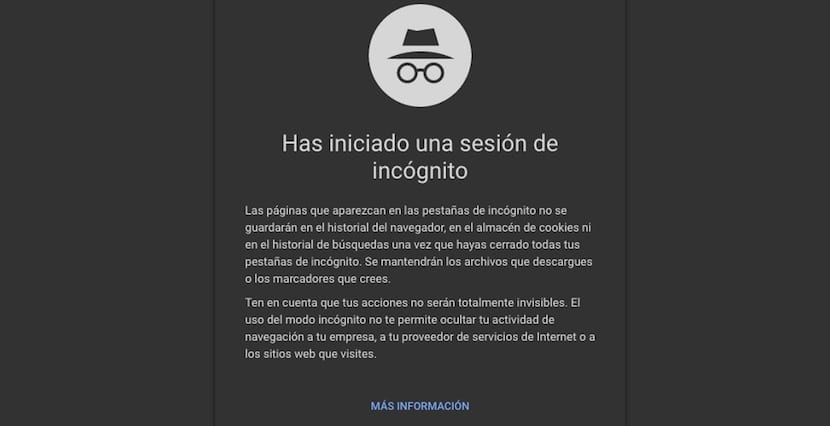
Tentunya pada beberapa kesempatan Anda pernah melihat diri Anda dalam posisi harus meninggalkan laptop Anda kepada teman atau kenalan untuk melihat akun email mereka, Facebook, Twitter atau apapun. Untuk mencegahnya masuk ke akun Anda, hal terbaik yang dapat kami lakukan adalah buat akun tamu atau cukup buka tab Penyamaran sehingga baik dia maupun kami tidak dapat mengakses akun kami masing-masing. Untuk membuat akun tamu, kita harus mengklik pengguna kita dan memilih Tamu.
Chrome berjalan lambat? Temukan alasannya
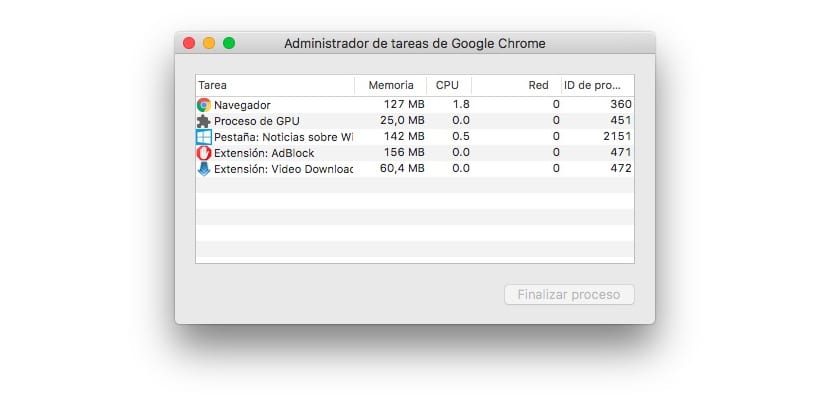
Chrome tidak pernah menjadi teman baik macOS, pada kenyataannya, meskipun versi terbaik diperkenalkan di setiap versi baru, Chrome masih merupakan sumber alkoholik, jadi tidak disarankan untuk menggunakannya di MacBook. Mengesampingkan masalah ini, jika kita melihat bahwa browser kita mulai macet dan ini bukan masalah komputer, kita dapat pergi ke Task Manager dan periksa tab mana yang menghabiskan sumber daya kami untuk dapat menutupnya dengan cepat. Opsi ini ditemukan dalam opsi Alat lainnya.
Berpindah di antara tab dengan pintasan keyboard
Jika kita terbiasa menggunakan pintasan keyboard agar sesedikit mungkin bergantung pada mouse, kita dapat menggunakan pintasan keyboard untuk berpindah di antara tab. Untuk melakukan ini kita hanya perlu menekan Ctrl (Windows) / Cmd (Mac) + tombol angka. Dalam hal ini nomornya mewakili nomor tab saat dibuka di browser.
Aktifkan Tema Gelap Chrome

Jika Anda telah melihat lebih dekat pada tangkapan, Anda akan melihatnya saya menggunakan tema gelap google chrome, tidak tersedia di Chroma secara langsung dan itu disebut Material Incognito Dark Theme. Untuk mendownload Material Incognito Dark Theme bisa anda lakukan secara langsung melalui tautan ini, dari browser itu sendiri. Karena ini adalah tema yang terintegrasi di Chrome, prosesnya tidak dapat dibatalkan, jadi kami harus mengembalikan nilai Chrome asli jika kami ingin kembali ke warna asli.
Pintasan keyboard lainnya
Chrome menawarkan banyak pintasan keyboard kepada Anda. Selanjutnya, kami tunjukkan apa paling berguna dan representatif yang akan membantu menavigasi dengan cara yang lebih mudah.
- Ctrl (Windows) / Cmd (Mac) + T: Buka tab baru.
- Ctrl (Windows) / Cmd (Mac) + W: Tutup tab saat ini.
- Ctrl (Windows) / Cmd (Mac) + Shift + T: Buka tab terakhir.
- Ctrl (Windows) / Cmd (Mac) + L: Pilih alamat web di bilah pencarian.
- Ctrl (Windows) / Cmd (Mac) + Tab: Memindahkan tab ke kanan situasi Anda.
- Ctrl (Windows) / Cmd (Mac) + Shift + Tab: Memindahkan tab ke kiri lokasi Anda.
Lihat kode situs web
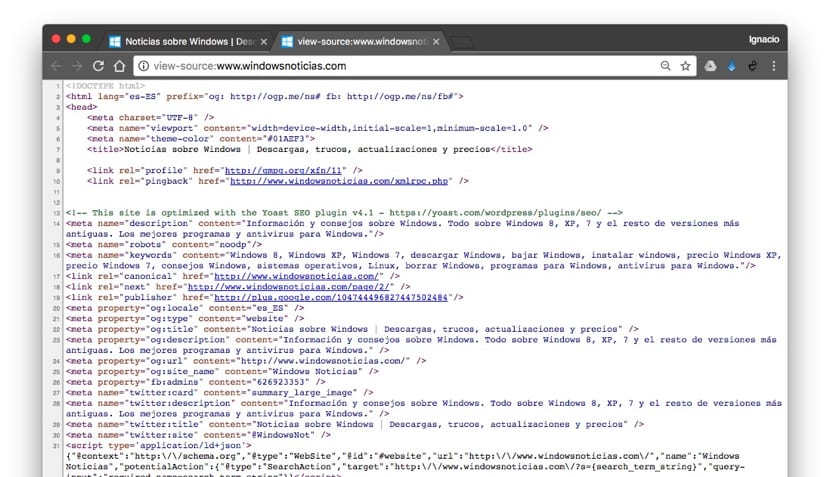
Hanya opsi ini itu valid jika Anda adalah seorang pengembang atau jika Anda ingin menyelidiki tentang kode halaman web, seperti nomor versi seluler, jika responsif, ukuran gambar ...
Tutup semua tab sekaligus
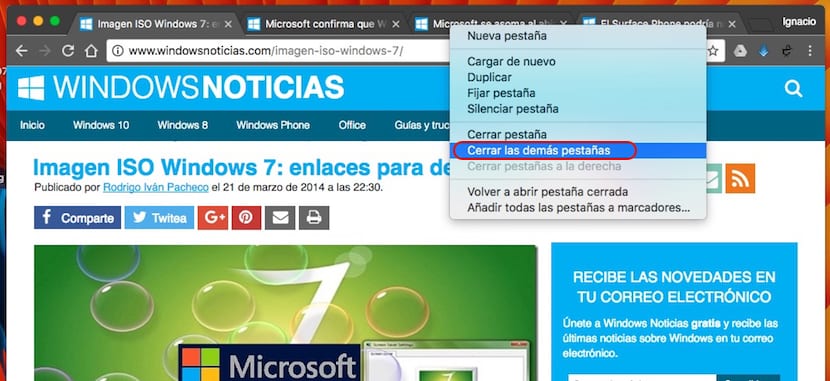
Opsi ini memungkinkan kita menutup semua tab yang dibuka di browser kami sekaligus, tanpa harus membuka satu per satu. Untuk melakukan ini, kita hanya perlu pergi ke salah satunya dan klik tombol kanan memilih Tutup tab lainnya.
Atur beranda secara berurutan
Jika setiap kali kita membuka Chrome kita ingin situs web surat kabar atau blog favorit kita yang paling sering kita kunjungi terbuka, kita hanya perlu tempatkan mereka dalam urutan yang kita inginkan untuk dibuka. Untuk melakukan ini, kita pergi ke Pengaturan> Saat Anda membuka browser dan klik Set halaman.
Sinkronkan ekstensi, bookmark, sandi, dan lainnya dengan komputer lain
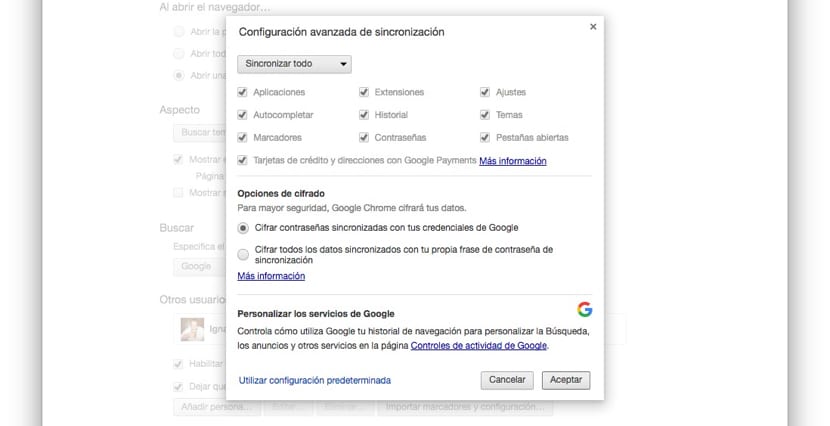
Jika kami menggunakan Chrome dengan akun Gmail kami, semua komputer Chrome yang dikonfigurasi dengan akun kami yang sama mereka akan menunjukkan kepada kita ekstensi, kata sandi, bookmark, riwayat, pengaturan, tema yang sama ... Dalam pengaturan sinkronisasi, kita dapat menentukan informasi apa yang ingin kita sinkronkan dengan komputer tertentu itu.
Chrome sebagai notepad
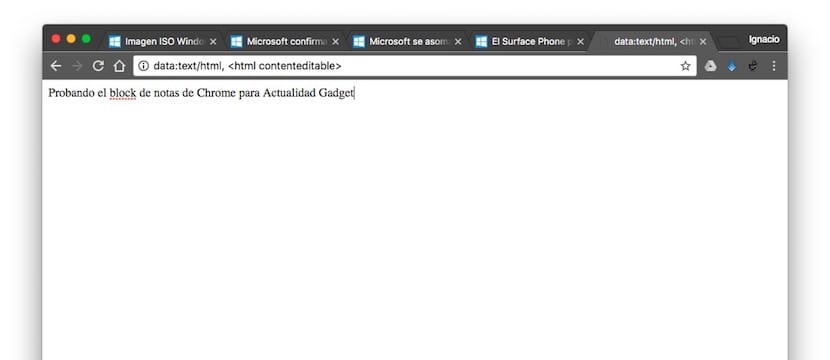
Selain menjadi salah satu browser terbaik di pasaran bersama dengan Firefox, ini juga memungkinkan kami untuk menggunakannya seolah-olah sebuah buku catatan. Untuk mengaktifkan fungsi ini kita hanya perlu menulis di address bar: data: teks / html,
Turunkan volume Chrome
Jika Anda menggunakan Chrome di Windows 10Saat mengklik ikon suara Windows, level volume browser juga akan ditampilkan, volume yang dapat kita naikkan, turunkan atau nonaktifkan sesuai kebutuhan kita.
Mainkan dengan T-rex
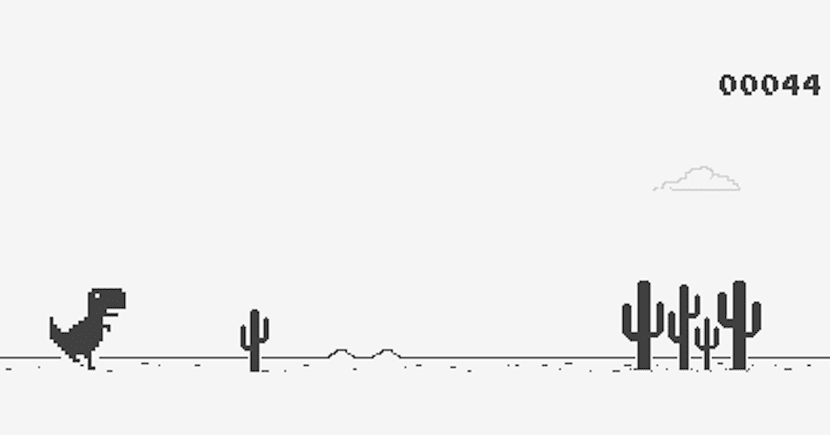
Tidak semuanya berfungsi, membaca, atau menjelajah dengan Chrome. Peramban Google juga memungkinkan kita menikmati lompatan T-Rex kecil yang melompat di atas kaktus. Untuk melakukan ini, kita harus nonaktifkan koneksi internet kami dan masuk ke halaman web mana pun. Chrome akan memberi tahu kita bahwa tidak ada koneksi dan mengizinkan kita bermain dengan dinosaurus ramah ini.
Simpan bookmark dengan menyeretnya ke bilah favorit
Saat kita ingin menyimpan bookmark di bagian favorit atau bookmark Chrome, tidak perlu menekan tombol apa pun, kita hanya perlu seret ke bagian favorit. Kita akan melihat bagaimana mouse disertai dengan favicon dari web yang akan kita simpan.